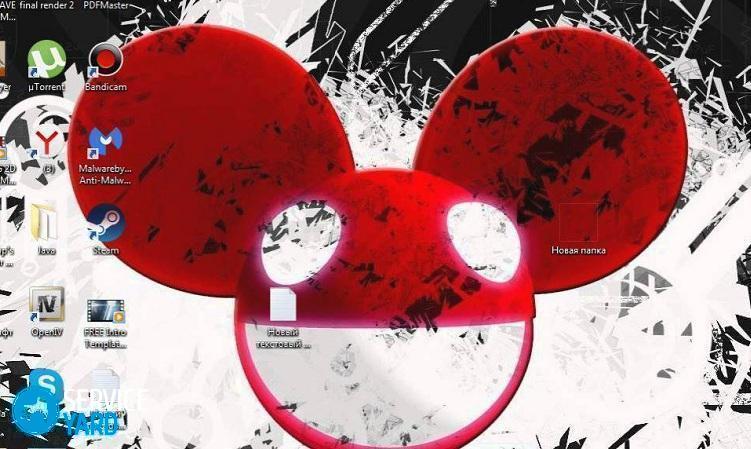Làm thế nào để tạo một thư mục trong suốt trên máy tính để bàn của bạn?

Hầu như mọi người đều có một máy tính cố định ở nhà, mà tất cả các thành viên trong gia đình sử dụng. Hầu hết người dùng có các tệp và thư mục không thể xem công khai. Từ đây, nhiều người đang tự hỏi làm thế nào để tạo một thư mục trong suốt trên máy tính để bàn và ẩn dữ liệu cá nhân? Để giải quyết vấn đề này, bạn cần có các kỹ năng máy tính cơ bản và làm quen với một số cách để tạo các thư mục ẩn trên máy tính để bàn.
đến nội dung ↑Làm thế nào để tạo một thư mục vô hình trên máy tính để bàn?
Nếu bạn có tệp trên máy tính mà bạn không muốn hiển thị cho người khác, thì hãy cố gắng giấu chúng khỏi con mắt tò mò. Có nhiều cách để tạo các thư mục trong suốt, nhưng trong số đó có hai tùy chọn đơn giản nhất. Hãy xem xét chúng chi tiết hơn.
Phương pháp 1
Phương pháp này được biết đến với tất cả, điều chính là áp dụng chính xác:
- Nhấp chuột phải vào bất kỳ không gian trống trên máy tính để bàn.
- Chọn trong mục Tạo thư mục, thư mục con Thư mục hấp dẫn.
- Đặt tên của thư mục của bạn (tốt nhất là đáng nhớ, để không quên về sự tồn tại của nó).
- Nhấp chuột phải vào đoạn đã tạo và chọn vào Properties Properties.
- Trong phần Thuộc tính của người dùng, hãy kiểm tra hộp của bạn.
Quan trọng! Sự tiện lợi của việc sử dụng PC phần lớn phụ thuộc vào những gì và nơi bạn lưu, cách bạn sắp xếp tất cả thông tin. Để giúp bạn, chúng tôi đã chuẩn bị một tổng quan riêng về các tùy chọn, làm thế nào để làm cho một máy tính để bàn.
Sau khi thực hiện các hành động, thư mục sẽ trở nên vô hình trên màn hình nền. Nếu phương pháp này không có ích, thì trên máy tính của bạn, các quy tắc chuẩn cho các đoạn ẩn đã được thay đổi. Để khắc phục tình trạng này, nên sử dụng:
- Mở bất kỳ thư mục nào, nhấp vào Sắp xếp tổ chức ở góc trên bên trái và chọn Tùy chọn thư mục và Tìm kiếm thư mục trong cửa sổ bật lên.
- Trong tab này, nhấp vào mục Xem Chế độ xem.
- Nhấp vào Phục hồi lại Mặc định Phục hồi và lưu các cài đặt.
Quan trọng! Bạn có thể tìm thấy thư mục ẩn bằng cách nhấp vào menu Bắt đầu, trong thanh tìm kiếm, nhập tên của thư mục.
Cách 2
Phương pháp này thực tế không khác với phương pháp trước. Tuy nhiên, những thay đổi vẫn diễn ra:
- Tạo một thư mục theo cách thông thường.
- Chúng tôi nhấp vào biểu tượng của nó bằng nút chuột phải và chọn.
- Trong cửa sổ xuất hiện, chọn Cài đặt hình chữ nhật, bấm vào Thay đổi biểu tượng Thay đổi.
- Trong cửa sổ xuất hiện, chọn một trong các tùy chọn cho các biểu tượng trong suốt và lưu cài đặt.
- Kết quả là, bạn sẽ ẩn thư mục, nhưng nó sẽ được đặt tên vẫn còn hiển thị.
Quan trọng! Có lẽ, trong quá trình tích lũy thông tin và làm việc với máy tính xách tay, các bài viết sau của chúng tôi cũng sẽ hữu ích cho bạn:
Để ẩn hoàn toàn khỏi chế độ xem, hãy xóa hoàn toàn tên của thư mục. Giữ nút Alt Alt và nhập số 0160, trong khi giữ phím. Sau khi nhập xong số, hãy nhả nút ALT. Do đó, tên sẽ trở nên vô hình và những người dùng khác sẽ không có quyền truy cập vào các tệp của bạn.
đến nội dung ↑Quan trọng! Windows cung cấp một tổ hợp số khác để ẩn tệp - 255. Lưu ý một quy tắc chính - bạn cần nhập số ở bên phải bàn phím, sau khi mở khóa chúng.
Tạo một thư mục trong suốt trên máy tính xách tay
Để tạo một thư mục ẩn trên máy tính để bàn trên máy tính xách tay, bạn nên tính đến một quy tắc chính - hầu như tất cả các máy tính xách tay không có khối kỹ thuật số ở bên phải. Vì lý do này, các phương pháp cụ thể được sử dụng để tạo một thư mục ẩn. Cần phải giữ đồng thời các phím ALT và FN. Sau đó, chúng tôi thực hiện các thuật toán hành động sau đây:
- Nhấp chuột phải vào menu và nhấn vào Chèn Chèn ký tự điều khiển Unicode. Một cửa sổ sẽ xuất hiện, trong đó bạn cần chọn mục đánh vần các ký tự tiếng Ả Rập.
- Là một biểu tượng, nhấp vào không gian, vì vậy dữ liệu sẽ biến ra vô hình.
Quan trọng! Vì máy tính xách tay trong hầu hết các trường hợp không có khối có số, nên số trên bàn phím được sử dụng thay thế. Trong trường hợp này, đây là các chữ cái nằm ở giữa bàn phím (j, i, k, m, v.v.).

Tạo một thư mục ẩn trên netbook
Để tạo một thư mục trong suốt trên netbook, bạn cần thực hiện một số hành động:
- Tạo một thư mục trên máy tính để bàn.
- Chúng tôi đưa ra một tên cho nó.
- Bật bàn phím trên màn hình.
- Trong cài đặt bàn phím trên màn hình, hãy chọn Bàn phím nâng cao.
- Nhấp vào khóa số trong khối phím bên phải.
- Nhấn ALT và nhập số 255, sau đó nhấn Enter.
Quan trọng! Phương pháp này có thể được sử dụng cả trên netbook và trên máy tính cá nhân.
Tạo dữ liệu vô hình trên ổ đĩa flash
Để tạo một thư mục ẩn trên ổ flash USB, bạn có thể sử dụng bất kỳ phương pháp nào. Trước tiên, bạn cần mở ổ flash USB trong Explorer. Một thư mục có thể được tạo ở bất cứ đâu - nó không có vai trò gì. Bất kỳ phương pháp trên sẽ làm.
đến nội dung ↑Quan trọng! Nếu bạn không có kinh nghiệm trong các hành động như vậy, nên thực hành trên các ổ đĩa flash cũ và không cần thiết, vì vẫn có nguy cơ làm hỏng ổ đĩa flash.
Làm thế nào để tạo một số tập tin vô hình trên máy tính?
Thật dễ dàng để tạo một số tệp ẩn ở cùng một vị trí nếu bạn đã tự làm quen với tất cả các phương pháp trên. Chỉ cần lặp lại thao tác tương tự nhiều lần (tùy thuộc vào số lượng tệp được tạo). Bạn nên nhấn phím ALT và tổ hợp kỹ thuật số 255 ở nơi tệp ẩn được tạo.
Quan trọng! Hãy nhớ rằng trong quá trình sử dụng bất kỳ máy tính nào trong sổ đăng ký, các tệp rác sẽ tích lũy, dẫn đến hệ thống phanh của toàn bộ hệ thống.
Để loại bỏ chúng kịp thời, không mất nhiều thời gian cho nó, hãy cài đặt và chạy ở chế độ hoạt động tiện ích vệ sinh máy tính tốt.

Bảo vệ dữ liệu trên máy tính để bàn
Phương pháp này liên quan đến việc sử dụng chương trình - Mật khẩu bảo vệ USB. Chương trình này sẽ không ẩn dữ liệu của bạn, nhưng nó sẽ bảo vệ nó khỏi bị người dùng khác xem. Để sử dụng ứng dụng bảo mật này, bạn phải làm theo các hướng dẫn sau:
- Tải về và cài đặt chương trình.
- Trong cửa sổ xuất hiện, chọn cột Khối Khối.
- Một danh sách tất cả các tệp của bạn sẽ xuất hiện - chọn một tệp bạn muốn chặn và xác nhận thao tác.
- Sau khi xác nhận, một cửa sổ bật lên trong đó bạn sẽ cần nhập mật khẩu để truy cập dữ liệu của mình.
- Xác nhận mật khẩu của bạn và lưu các cài đặt.
đến nội dung ↑Quan trọng! Khi nhập mật khẩu, bạn có thể chọn một mục bổ sung - một gợi ý, trong trường hợp bạn quên mật khẩu. Để truy cập dữ liệu bị khóa, bạn phải nhập mật khẩu chính xác.
Cảnh phim
Bây giờ bạn không thể lo lắng về việc duy trì không gian máy tính cá nhân của bạn. Bạn có thể tạo dữ liệu vô hình trong một vài cú nhấp chuột, dễ dàng và tự nhiên, trong khi duy trì thần kinh của bạn theo thứ tự. Chúc may mắn